こんにちは。ナレコム繁松です。
日本でもプレオーダーが開始したので早速日本版のHoloLensも予約しました。
第3回は既存アプリのインストール方法と実際に触ってみた感想を書いていきます。
HoloLensアプリとは
Windows Storeよりインストールが可能です。
現在何百ものUWPアプリがHoloLensに対応しています。
- UWPアプリとは
Universal Windows Platform (UWP) アプリとはユーザーがWindows10デバイス(PC、タブレット、電話など)のどのデバイスでも利用可能にする、という考えのもと作られたアプリのことです。
HoloLensアプリのインストール方法
まず、HoloLensアプリのインストール方法を書いていきます。
今回は記事の中でも紹介している[Skype]のインストールを行っていきます。
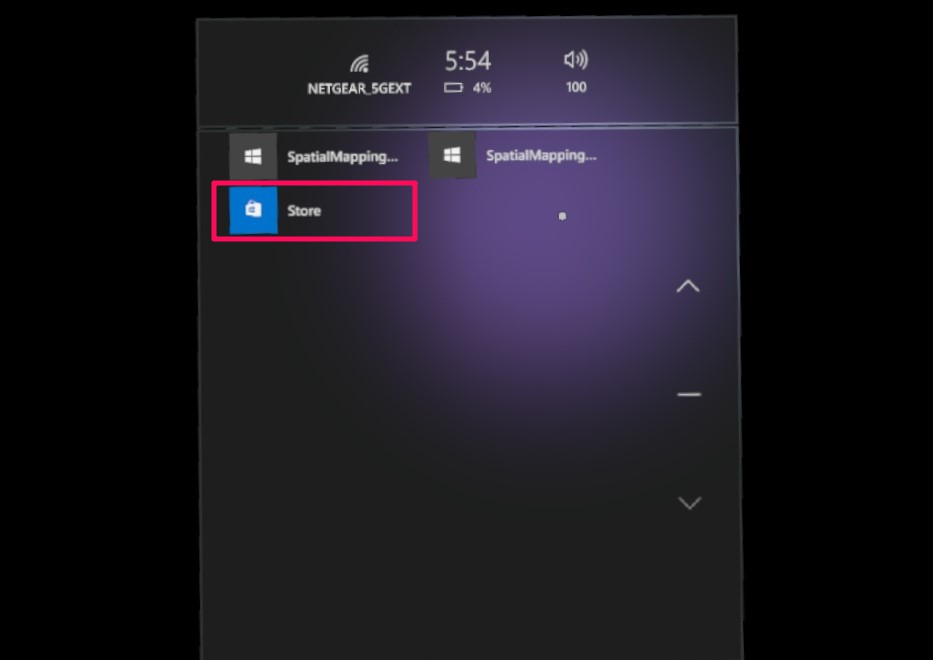
ブルームでメニュー画面を開き[Store]をクリックします。
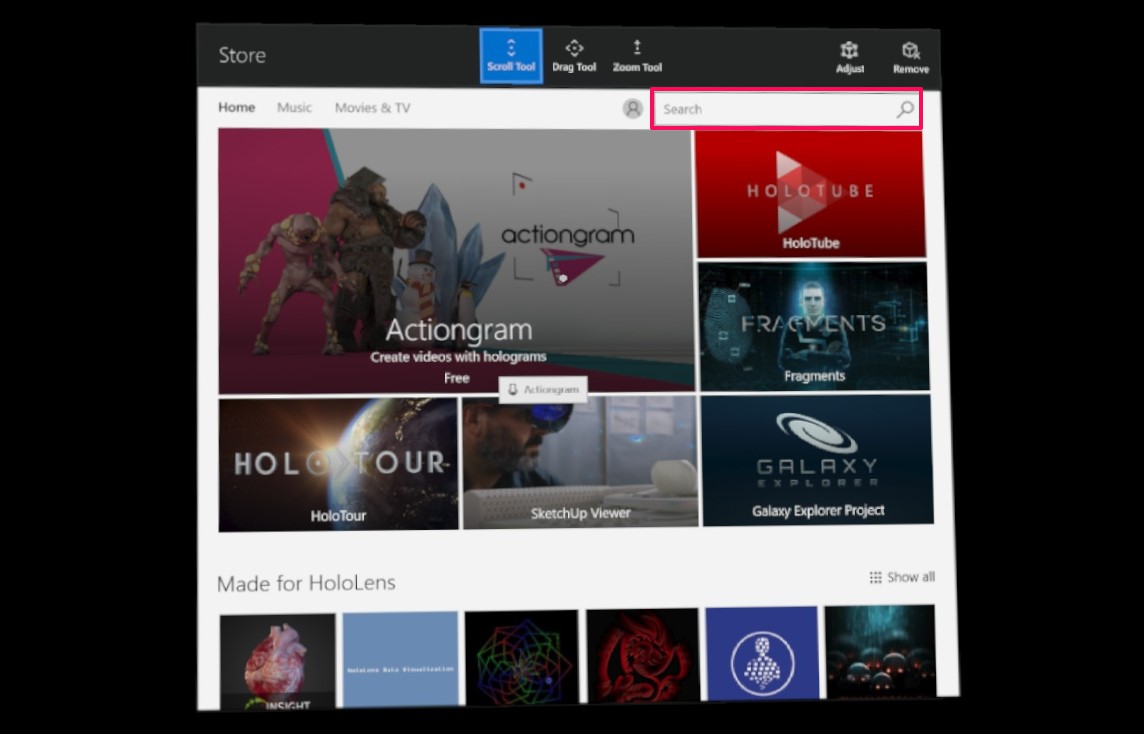
[Store]が開いたら右上の[Serch]をクリックします。
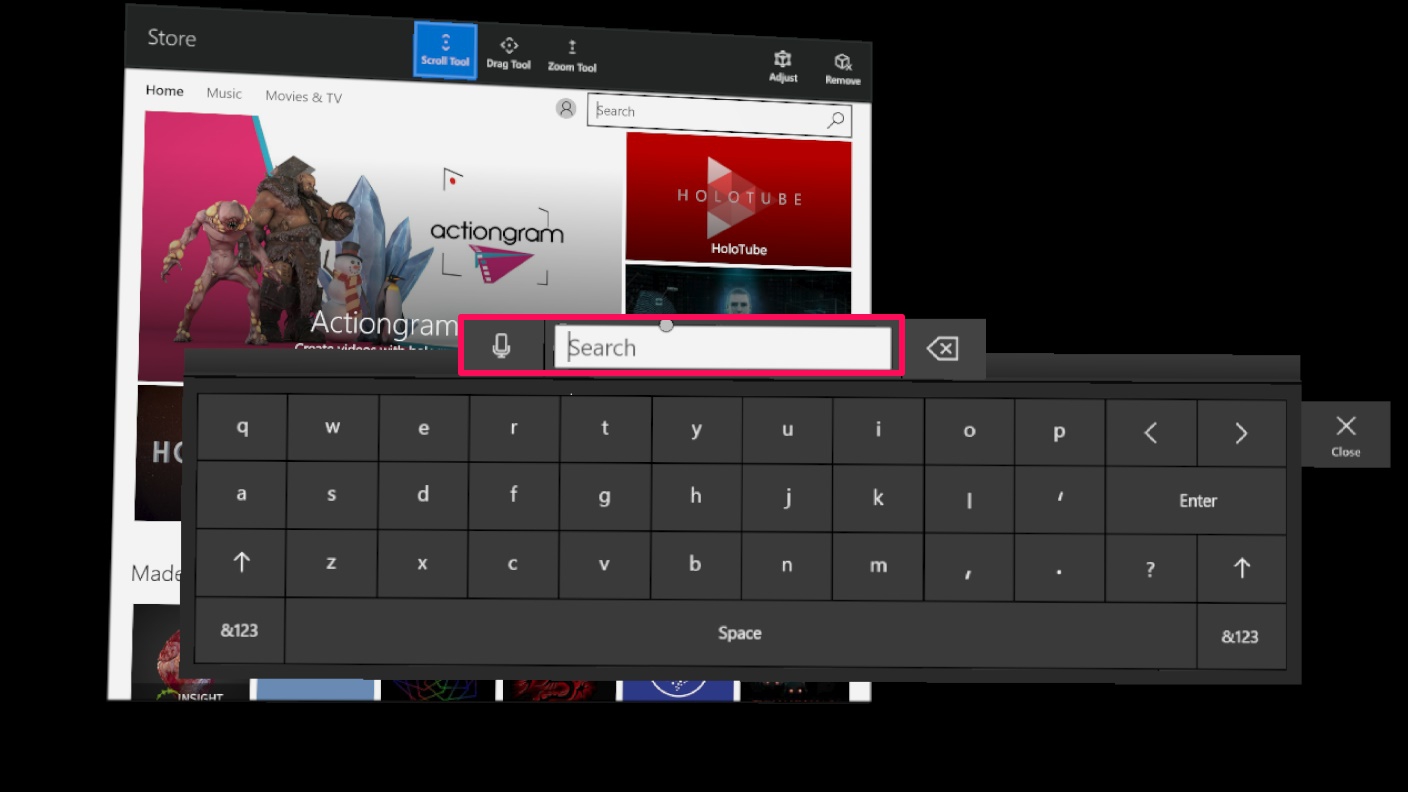
入力画面が出てくるのでマイクをクリックし[Skype]と発音します。
英語の発音に自信がない人は、カーソルとジェスチャーを使って一文字ずつ入力していきましょう。
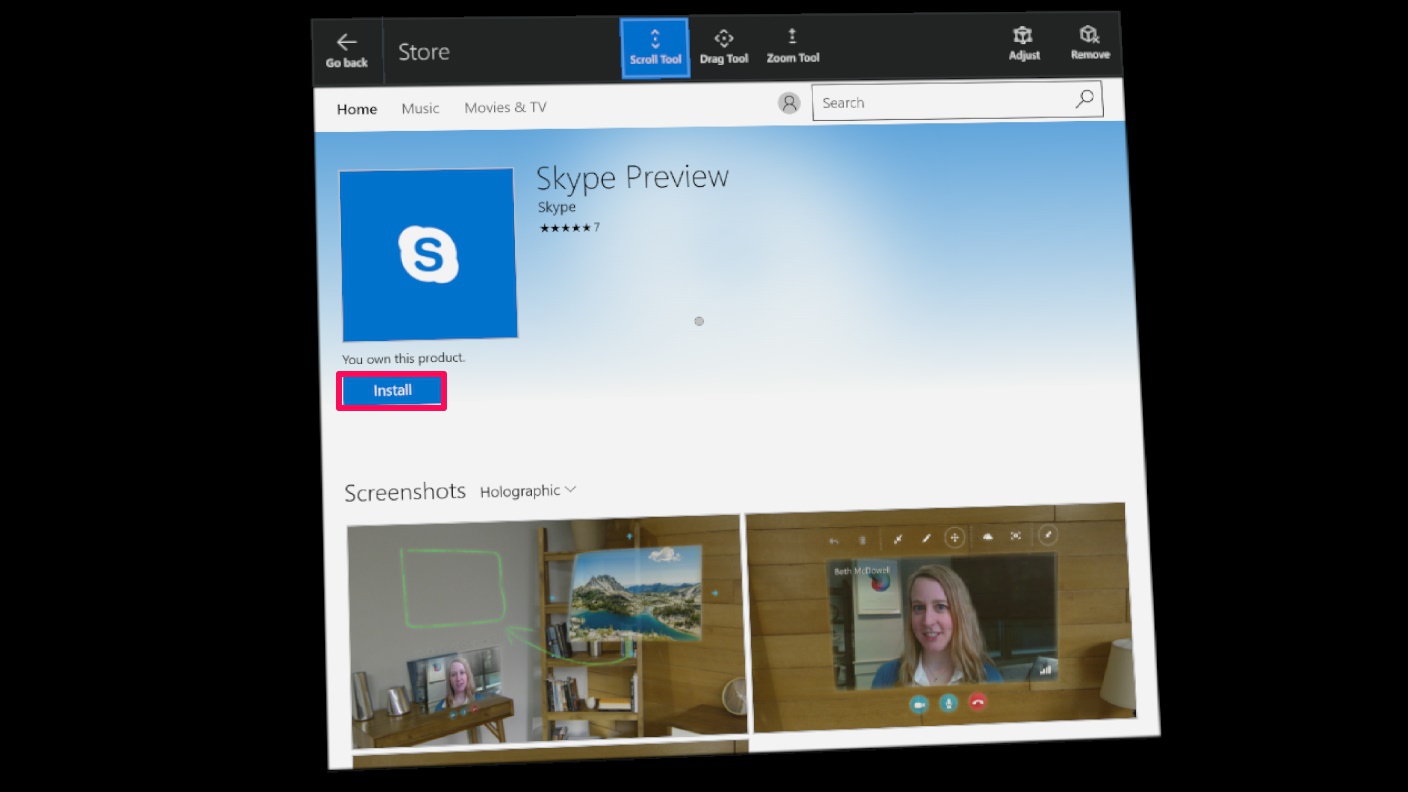
[Install]をクリックします。
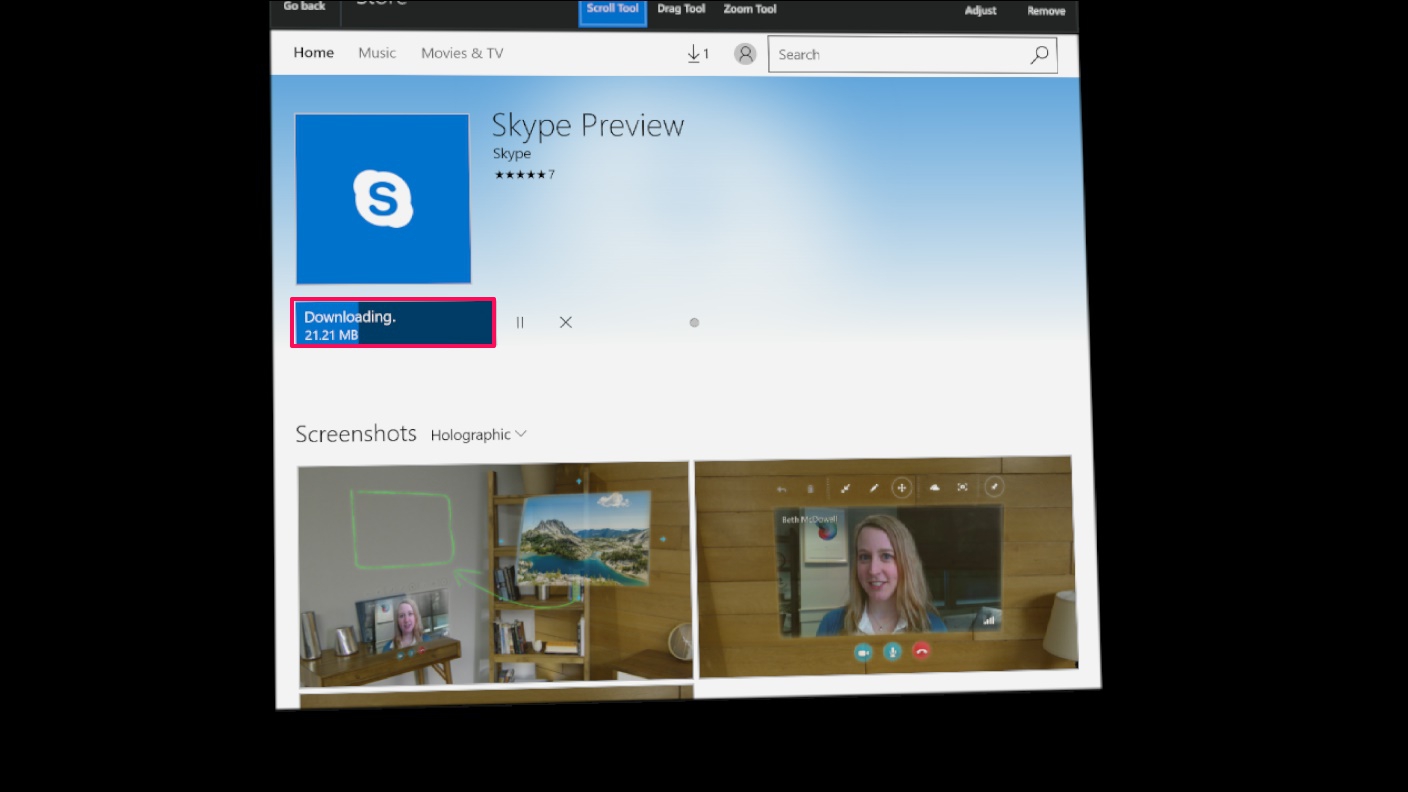
この画面になっていればインストールが行われています。
インストール終了後にメニュー内を開くとアプリを起動することができます。
HoloLensアプリ紹介
- Microsoft Edge
[embedyt] https://youtu.be/7lEeVn3oTYs [/embedyt]
インターネットブラウザやyoutubeやTwitterなどを見ることもできます。好きなサイズで見ることができるので、画面サイズを変更すれば迫力のある映像で見ることができます。
- Skype
[embedyt] https://youtu.be/4QiGYtd3qNI [/embedyt]
話しはもちろん、相手の書いた絵がホログラムで目の前に現れます。
Skypeの相手がいなかったので、echo testで試してみました。
絵を書くのはタップでなぞっていくイメージです。
- Holo Studio
[embedyt] https://youtu.be/BRIJG0x_We8 [/embedyt]
3Dビルドアプリ・プリセットのモデルがあり、配置、色変えなどができます。
最初に操作方法の説明などのチュートリアルから始まります。
ある程度進むと自由に配置、色の変更などすることができます。
3Dの積み木のようなイメージです。
HoloLensは対象年齢が13歳以上ですが、小学生くらいの子供向けのアプリのように感じました。
- Actiongram Beta
[embedyt] https://youtu.be/_3Y7BXEbqcg [/embedyt]
ホログラムで動く3Dモデルを再生させたり動画で撮影などすることができます。
actiongramのGalleryのにある3Dのモデルを[Download]の後、[Create]で表示させることができます。
色の変更や、サイズの変更などを行うことができます。
- RoboRaid
[embedyt] https://youtu.be/Hf9qkURqtbM [/embedyt]
1人称視点のシューティングゲーム。エイリアンが襲ってきます。
全方向から壁を突き破り敵が現れるので、動き回れる広さが必要です。
タップで敵を攻撃するレーザーを発射することができます。
かなり面白いですが、終わったあとは首の疲れが襲ってきます。
- Land Of Dinosaurs
[embedyt] https://youtu.be/4szJojkwIY0 [/embedyt]
恐竜のいる世界が壁に現れ、恐竜のサイズや重さ、骨格などが表示されます。
音声での解説が英語で流れてきます。
以上が既存アプリの紹介でした。
次回はHoloLensデバイスをPCとペアリングする方法について書いていきます。
お楽しみに!
